Tanpa iTunes, Anda perlu menggunakan Finder untuk menyelaraskan atau memperbarui iPhone, iPad, atau iPod touch Anda dengan Mac. Itu tidak akan menjadi masalah jika Finder membiarkan Anda melacak kemajuan tindakan tersebut semudah yang dulu dilakukan iTunes, tetapi ternyata tidak.
Dengan Finder, Anda mendapatkan lingkaran pemuatan yang tidak jelas di bilah sisi. Sering kali perlu diisi beberapa kali sehingga Anda tidak tahu berapa lama sinkronisasi atau pembaruan perangkat lunak akan berlangsung.
Untuk melacak lebih banyak detail dari itu di macOS Catalina, Anda perlu menggunakan Terminal.
Isi
- Terkait:
- iTunes membuat sinkronisasi dan pembaruan mudah dilacak
- Finder membatasi sinkronisasi dan memperbarui informasi ke sidebar
-
Terkadang Finder bahkan tidak menunjukkan lingkaran pemuatan
- Lacak informasi sinkronisasi dari aplikasi TV dan Musik
- Periksa apakah perangkat Anda masih menyinkronkan dari bilah statusnya
- Luncurkan kembali Finder untuk mengembalikan lingkaran pemuatan
-
Gunakan Terminal untuk melacak sinkronisasi atau detail pembaruan perangkat lunak
- Lacak kemajuan unduhan Anda untuk pembaruan perangkat lunak
- Lihat streaming langsung sinkronisasi dan proses lainnya di perangkat Anda
-
Kembalikan Mac Anda ke High Sierra untuk tetap menggunakan iTunes
- Posting terkait:
Terkait:
- Cara memperbarui iOS dan iPadOS menggunakan Finder dan macOS Catalina
- Tidak dapat menyinkronkan iPhone atau iPad dengan macOS Catalina? Periksa kiat-kiat ini
- Cara mencadangkan iPhone, iPad, atau iPod touch di macOS Catalina atau lebih baru
- Tidak ada lagi iTunes. Cara menggunakan Finder di macOS Catalina untuk menyinkronkan dan memulihkan iPhone
iTunes membuat sinkronisasi dan pembaruan mudah dilacak
Saat Anda menggunakan iTunes untuk menyelaraskan atau memperbarui perangkat Apple, Anda dapat melacak kemajuan tindakan tersebut dari jendela status di bagian atas aplikasi.
Jendela ini menunjukkan bilah kemajuan biru di samping informasi tentang proses saat ini. Itu sering menampilkan jumlah total langkah yang diperlukan juga.

Untuk pembaruan perangkat lunak, pengelola unduhan iTunes menunjukkan seberapa besar pembaruan itu dan berapa lama waktu yang dibutuhkan untuk menyelesaikan pengunduhan. Ini adalah jendela yang sama yang Anda gunakan untuk melacak unduhan musik atau film.
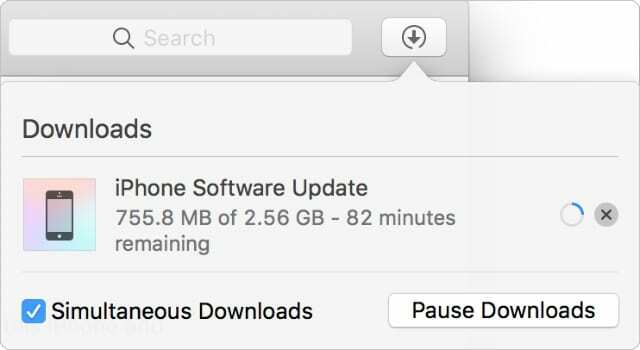
Tak satu pun dari informasi ini tersedia di Finder!
Finder membatasi sinkronisasi dan memperbarui informasi ke sidebar
Apple menghentikan iTunes untuk Mac dengan macOS Catalina. Sekarang Anda perlu memperbarui dan menyelaraskan iPhone, iPad, atau iPod touch Anda menggunakan Finder.
Finder tidak memiliki jendela status yang nyaman untuk menampilkan pembaruan atau kemajuan sinkronisasi Anda seperti yang dilakukan iTunes. Sebagai gantinya, Apple menambahkan ikon pemuatan melingkar ke bilah sisi, yang muncul di sebelah nama perangkat Anda.
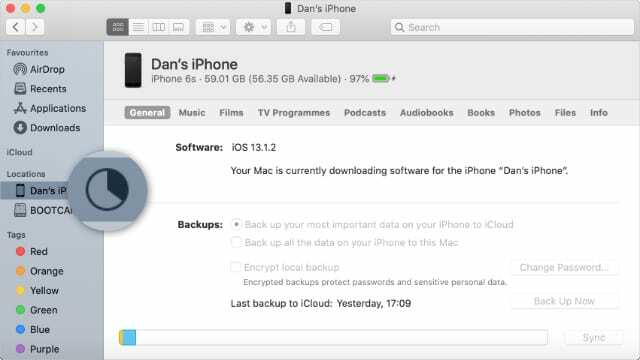
Kedengarannya berguna, tetapi lingkaran sering kali perlu diisi dan diisi ulang beberapa kali. Di iTunes, kami dapat melihat jumlah total langkah yang diperlukan, tetapi tidak ada cara untuk mengetahuinya di Finder.
Terlebih lagi, saat Finder mengunduh pembaruan perangkat lunak baru, bilah sisi hanya menampilkan dua panah berputar. Tidak ada lingkaran pemuatan untuk memberi tahu Anda berapa banyak unduhan yang telah selesai sehingga Anda tidak tahu berapa lama waktu yang dibutuhkan.
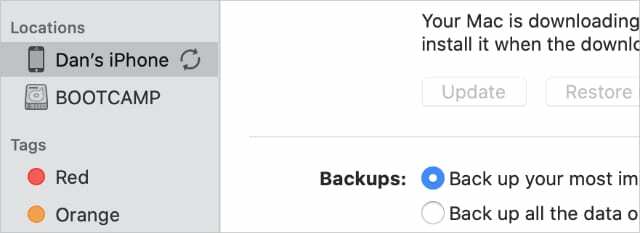
Terkadang Finder bahkan tidak menunjukkan lingkaran pemuatan
Masih ada beberapa bug di macOS Catalina. Terkadang, lingkaran pemuatan Finder tidak muncul sama sekali, sehingga Anda mendapatkan lebih sedikit informasi untuk melacak sinkronisasi atau pembaruan perangkat lunak yang sedang berlangsung.
Ketika ini terjadi, Anda biasanya dapat mengikuti kemajuan sinkronisasi dari aplikasi TV atau Musik. Tetapi jika gagal, Anda perlu meluncurkan kembali Finder.
Lacak informasi sinkronisasi dari aplikasi TV dan Musik
Jika Anda tidak dapat melihat lingkaran pemuatan di Finder, buka app Musik atau TV di Mac Anda. Pilih iPhone, iPad, atau iPod touch Anda dari bar samping di app ini untuk melihat apakah ada informasi penyelarasan yang tersedia.
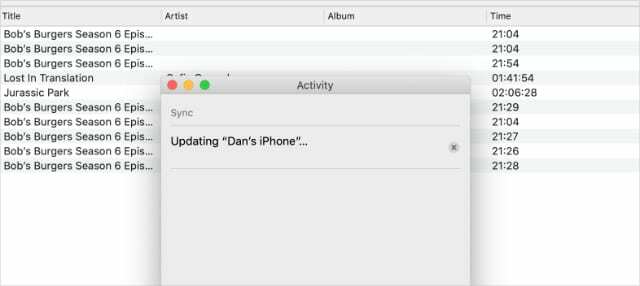
Periksa apakah perangkat Anda masih menyinkronkan dari bilah statusnya
Tanpa lingkaran pemuatan, sulit untuk mengetahui apakah perangkat Anda masih disinkronkan atau tidak. Untungnya, dua panah berputar muncul di bilah status iPhone, iPad, atau iPod touch Anda setiap kali sinkronisasi berlangsung.

Luncurkan kembali Finder untuk mengembalikan lingkaran pemuatan
Jika lingkaran pemuatan telah hilang dari Finder, Anda dapat memperbaikinya dengan keluar dan meluncurkan kembali aplikasi. Anda tidak boleh mencoba ini saat sinkronisasi atau pembaruan perangkat lunak sedang berlangsung karena Anda dapat merusak perangkat Anda.
Untuk meluncurkan kembali Finder, tekan opsi + perintah + pelarian. Pilih Finder dari daftar aplikasi dan klik Luncurkan kembali.
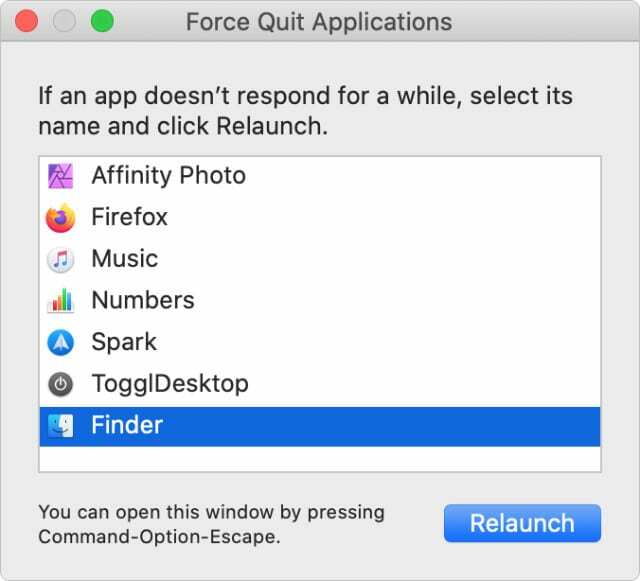
Gunakan Terminal untuk melacak sinkronisasi atau detail pembaruan perangkat lunak
Anda dapat melacak detail selengkapnya tentang kemajuan sinkronisasi perangkat atau pembaruan perangkat lunak menggunakan Terminal.
Ada beberapa perintah berbeda yang dapat Anda gunakan untuk melakukan ini: salah satunya menunjukkan kemajuan unduhan pembaruan perangkat lunak Anda dan yang lainnya mencantumkan setiap proses yang terjadi antara Finder dan perangkat Anda.
Kami telah menjelaskan keduanya di bawah ini.
Lacak kemajuan unduhan Anda untuk pembaruan perangkat lunak
Salin dan tempel perintah berikut ke Terminal untuk melacak kemajuan unduhan pembaruan perangkat lunak iPhone Anda.
sementara benar
melakukan
jernih
ls -lhrt ~/Library/iTunes/iPhone\ Software\ Updates
tidur 20
selesai
Perintah ini menunjukkan berapa banyak pembaruan perangkat lunak yang telah diunduh Mac Anda sejauh ini, ditampilkan dalam MB. Jika Anda mengetahui ukuran total pembaruan, Anda dapat mengetahui berapa banyak lagi yang perlu diunduh oleh Finder.
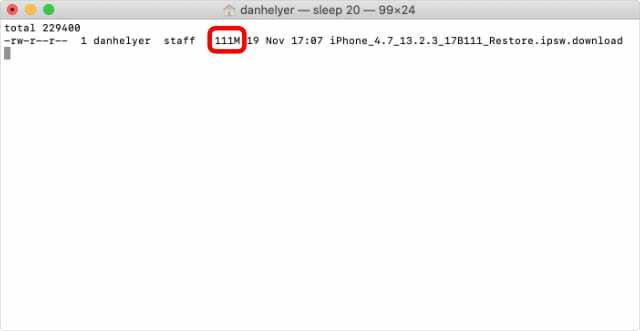
Lihat streaming langsung sinkronisasi dan proses lainnya di perangkat Anda
AMPDevicesAgent di Mac Anda menangani komunikasi antara Finder dan iPhone, iPad, atau iPod touch Anda.
Anda dapat menggunakan perintah Terminal berikut dari pengguna StackExchange untuk mencetak aktivitas aktif dari AMPDevicesAgent. Ini memungkinkan Anda melihat apa yang terjadi dengan perangkat Anda pada saat tertentu.
aliran log \
--info \
--tanda \
--gaya kompak \
--predicate 'senderImagePath berisi[cd] "AMPDevicesAgent"'
Datanya tidak bagus, dan ada banyak. Tetapi jika Anda meluangkan waktu untuk menyaring setiap baris, ada beberapa informasi yang berguna untuk ditemukan.
Ini termasuk jumlah total video, foto, atau lagu di perangkat Anda, yang mungkin menyiratkan seberapa dekat penyelesaian sinkronisasi Anda.
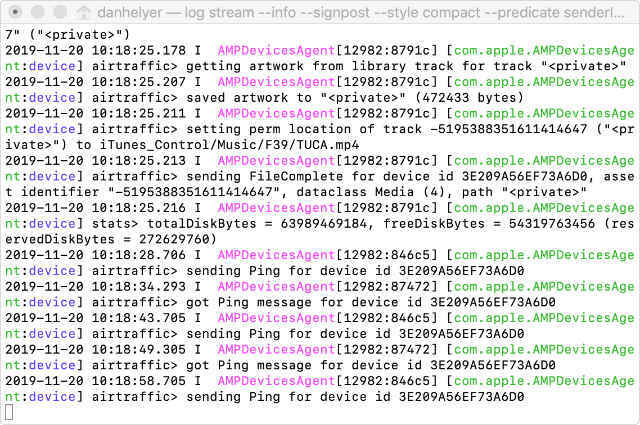
Kembalikan Mac Anda ke High Sierra untuk tetap menggunakan iTunes
Tak satu pun dari solusi ini sangat menakjubkan. Jika Anda masih tidak puas dengan kemampuan Finder untuk melacak kemajuan penyelarasan dan pembaruan perangkat lunak untuk iPhone, iPad, atau iPod touch, kami sarankan Anda tinggalkan umpan balik resmi untuk Apple.
Jika cukup banyak orang meninggalkan umpan balik tentang fitur yang hilang ini, Apple mungkin menambahkannya ke pembaruan berikutnya.
Sampai saat itu, Anda bisa turunkan versi Mac Anda ke versi macOS yang lebih lama untuk tetap menggunakan iTunes sebagai gantinya.

Dan menulis tutorial dan panduan pemecahan masalah untuk membantu orang memanfaatkan teknologi mereka sebaik mungkin. Sebelum menjadi penulis, ia memperoleh gelar BSc di bidang Teknologi Suara, mengawasi perbaikan di Apple Store, dan bahkan mengajar bahasa Inggris di Cina.